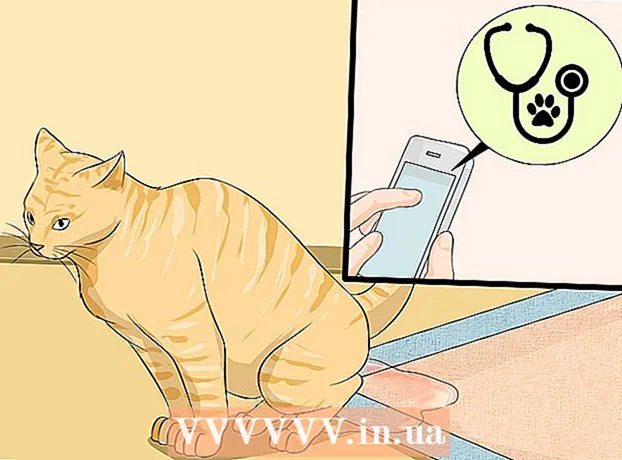Autor:
Roger Morrison
Data Utworzenia:
27 Wrzesień 2021
Data Aktualizacji:
21 Czerwiec 2024

Zawartość
Tryb awaryjny, znany również jako bezpieczny rozruch, to okrojona wersja systemu operacyjnego OS X. W tym trybie można uruchomić komputer i rozwiązywać problemy lub zapisywać dokumenty, jeśli normalny system operacyjny nie uruchamia się. Uruchomienie komputera Mac w trybie awaryjnym jest bardzo łatwe; możesz to zrobić za pomocą klawiatury lub wpisując polecenie w terminalu.
Do kroku
Metoda 1 z 2: Korzystanie z klawiatury
 Zamknij komputer Mac. Aby przejść do trybu awaryjnego, musisz uruchomić komputer Mac, który został wyłączony jako pierwszy.
Zamknij komputer Mac. Aby przejść do trybu awaryjnego, musisz uruchomić komputer Mac, który został wyłączony jako pierwszy.  Włącz komputer Mac.
Włącz komputer Mac. Przytrzymaj klawisz Shift, gdy tylko usłyszysz dzwonek uruchamiania. Jeśli masz problemy ze słuchem, zwróć uwagę, kiedy ekran zmieni kolor na szary.
Przytrzymaj klawisz Shift, gdy tylko usłyszysz dzwonek uruchamiania. Jeśli masz problemy ze słuchem, zwróć uwagę, kiedy ekran zmieni kolor na szary.  Przytrzymaj Shift, aż pojawi się logo Apple. Możesz zwolnić przycisk, gdy zobaczysz logo.
Przytrzymaj Shift, aż pojawi się logo Apple. Możesz zwolnić przycisk, gdy zobaczysz logo.  Poczekaj, aż OS X uruchomi się w trybie awaryjnym. Może to potrwać trochę dłużej niż zwykle, ponieważ Twój Mac sprawdza strukturę folderów.
Poczekaj, aż OS X uruchomi się w trybie awaryjnym. Może to potrwać trochę dłużej niż zwykle, ponieważ Twój Mac sprawdza strukturę folderów.  Zaloguj sie. Musisz teraz zalogować się za pomocą swojej nazwy użytkownika i hasła. W prawym górnym rogu ekranu logowania zobaczysz słowa „Tryb awaryjny”.
Zaloguj sie. Musisz teraz zalogować się za pomocą swojej nazwy użytkownika i hasła. W prawym górnym rogu ekranu logowania zobaczysz słowa „Tryb awaryjny”. - Tryb awaryjny zawsze wymaga zalogowania się. Nawet jeśli aktywowałeś "Automatyczne logowanie", będziesz musiał wprowadzić swoje hasło w trybie bezpiecznym.
 Uruchom ponownie, aby powrócić do normalnego trybu. Po zakończeniu pracy w trybie awaryjnym możesz normalnie ponownie uruchomić komputer Mac; Twój komputer uruchomi się teraz w trybie normalnym.
Uruchom ponownie, aby powrócić do normalnego trybu. Po zakończeniu pracy w trybie awaryjnym możesz normalnie ponownie uruchomić komputer Mac; Twój komputer uruchomi się teraz w trybie normalnym.
Metoda 2 z 2: Korzystanie z terminala
 Otwórz terminal. Można go znaleźć w folderze „Narzędzia”.
Otwórz terminal. Można go znaleźć w folderze „Narzędzia”.  Rodzaj.sudo nvram boot-args = "- x"i naciśnij Return. Wprowadź hasło, jeśli zostaniesz o to poproszony.
Rodzaj.sudo nvram boot-args = "- x"i naciśnij Return. Wprowadź hasło, jeśli zostaniesz o to poproszony.  Zrestartuj swój komputer. Twój komputer uruchomi się teraz automatycznie w trybie awaryjnym.
Zrestartuj swój komputer. Twój komputer uruchomi się teraz automatycznie w trybie awaryjnym.  Zaloguj sie. Musisz teraz zalogować się za pomocą swojej nazwy użytkownika i hasła. W prawym górnym rogu ekranu logowania zobaczysz słowa „Tryb awaryjny”.
Zaloguj sie. Musisz teraz zalogować się za pomocą swojej nazwy użytkownika i hasła. W prawym górnym rogu ekranu logowania zobaczysz słowa „Tryb awaryjny”. - Tryb awaryjny zawsze wymaga zalogowania się. Nawet jeśli aktywowałeś "Automatyczne logowanie", będziesz musiał wprowadzić swoje hasło w trybie bezpiecznym.
 Aby powrócić do normalnego trybu, otwórz Terminal w trybie awaryjnym.
Aby powrócić do normalnego trybu, otwórz Terminal w trybie awaryjnym. Rodzaj.sudo nvram boot-args = „”i naciśnij Return. Wprowadź hasło, jeśli zostaniesz o to poproszony.
Rodzaj.sudo nvram boot-args = „”i naciśnij Return. Wprowadź hasło, jeśli zostaniesz o to poproszony.  Zrestartuj swój komputer. Twój komputer uruchomi się teraz jak zwykle.
Zrestartuj swój komputer. Twój komputer uruchomi się teraz jak zwykle.
Porady
- Nie wszystkie programy działają w trybie awaryjnym, ale możesz uzyskać dostęp do wszystkich swoich plików.
- 10.4 i starsze: Twoja karta sieciowa nie będzie działać w trybie awaryjnym.
- Możesz ponownie uzyskać dostęp do wszystkich programów, logując się za pomocą normalnej procedury logowania; w tym celu musisz najpierw uruchomić ponownie.
- Jedynym sposobem wyjścia z trybu awaryjnego jest ponowne uruchomienie komputera.